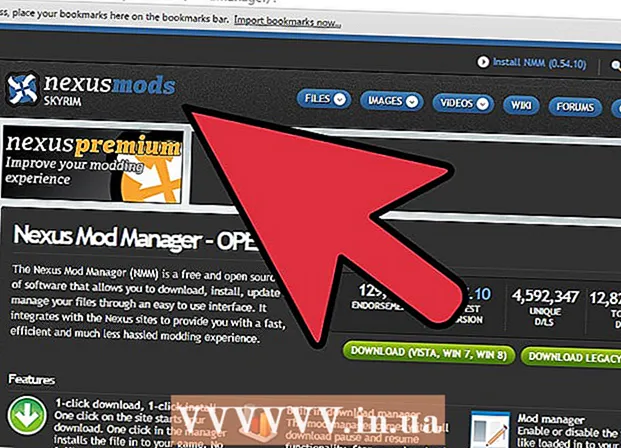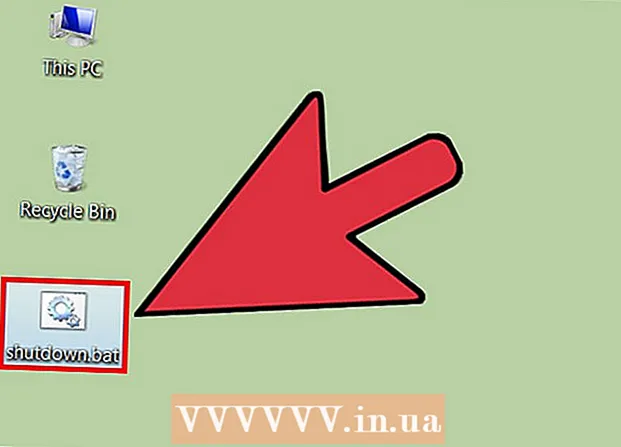நூலாசிரியர்:
Lewis Jackson
உருவாக்கிய தேதி:
13 மே 2021
புதுப்பிப்பு தேதி:
1 ஜூலை 2024

உள்ளடக்கம்
ஸ்னாப்சாட்டில் ஒரு புகைப்படத்தை ஒரு ஸ்னாப் போல பகிர்வதற்கு முன்பு அதை எவ்வாறு சுழற்றுவது என்பதை இந்த விக்கிஹவ் உங்களுக்குக் கற்பிக்கிறது. ஸ்னாப்சாட்டில் சுழலும் கருவி இல்லை என்றாலும், உங்கள் புகைப்படங்களுக்கு செல்ல உங்கள் சாதனத்தில் கிடைக்கும் எடிட்டிங் பயன்பாட்டைப் பயன்படுத்தலாம்.
படிகள்
2 இன் முறை 1: ஐபோன் / ஐபாட்
திற ஸ்னாப்சாட். பயன்பாட்டில் முகப்புத் திரையில் அமைந்துள்ள வெள்ளை பேய் படத்துடன் மஞ்சள் ஐகான் உள்ளது.

புகைப்படம் எடுக்க கேமரா திரையின் அடிப்பகுதியில் அமைந்துள்ள பெரிய வட்ட ஷட்டர் ஐகானைத் தட்டவும்.
விளைவுகள், உரை அல்லது கையால் வரையப்பட்ட வடிவங்களைச் சேர்க்கவும். நீங்கள் ஸ்னாப்சாட்டின் எடிட்டிங் விருப்பங்களைப் பயன்படுத்த விரும்பவில்லை என்றால் இந்த படிநிலையைத் தவிர்க்கலாம்.

திரையின் அடிப்பகுதியில் ஒரு சதுர ஐகான் மற்றும் கீழ் அம்புடன் சேமி பொத்தானைக் கிளிக் செய்க. உங்கள் புகைப்படங்கள் ஸ்னாப்சாட் நினைவுகளில் சேமிக்கப்படும்.- நினைவுகளைச் சேமிப்பது இதுவே முதல் முறை என்றால், சேமிப்பிட இருப்பிடத்தைத் தேர்வு செய்யுமாறு கேட்கப்படுவீர்கள். உங்கள் சாதனத்தில் படங்களின் கூடுதல் நகல்களைச் சேமிக்க “நினைவுகள் மட்டும்” (ஸ்னாப்சாட் சேவையகத்தில் மட்டும் சேமிக்கவும்) அல்லது “நினைவுகள் மற்றும் கேமரா ரோல்” என்பதைத் தேர்ந்தெடுக்கலாம்.

குறியைக் கிளிக் செய்க எக்ஸ் திரையின் மேல் இடது மூலையில்.
கேமரா திரையில் ஸ்வைப் செய்யவும். நினைவுகள் நினைவகம் திறக்கும்.
கிளிக் செய்க புகைப்படச்சுருள் (கேமரா ரோல்) படங்களுக்கான திரையின் மேற்புறத்தில் உள்ள “நினைவுகள்” என்ற வார்த்தையின் கீழே உள்ளது. கைப்பற்றப்பட்ட படத்தை நீங்கள் காண்பீர்கள்.
- கேமரா ரோலில் எடுக்கப்பட்ட புகைப்படத்தை நீங்கள் காணவில்லை எனில், இதை இங்கே சேமிக்க வேண்டும்:
- கிளிக் செய்க ஒடுகிறது திரையின் மேற்புறத்தில்.
- ஒரு மெனு தோன்றும் வரை புகைப்படத்தை அழுத்திப் பிடிக்கவும்.
- கிளிக் செய்க ஏற்றுமதி ஸ்னாப் (ஏற்றுமதி ஸ்னாப்).
- கிளிக் செய்க படத்தைச் சேமிக்கவும் (புகைப்படத்தை சேமி).
- கேமரா ரோலில் எடுக்கப்பட்ட புகைப்படத்தை நீங்கள் காணவில்லை எனில், இதை இங்கே சேமிக்க வேண்டும்:
திரையின் அடிப்பகுதியில் வட்ட முகப்பு விசையை அழுத்தவும். நீங்கள் பிரதான திரைக்குத் திரும்பப்படுவீர்கள்.
பயன்பாட்டைத் திறக்கவும் புகைப்படங்கள் (படம்) முகப்புத் திரையில் (ஐபோன் / ஐபாட்) ஏழு வண்ண மலர் ஐகானுடன் வெள்ளை.
கிளிக் செய்க அனைத்து புகைப்படங்களும் (அனைத்து படங்களும்).
நீங்கள் சுழற்ற விரும்பும் புகைப்படத்தைக் கிளிக் செய்க.
திரையின் அடிப்பகுதியில் வெற்று வட்டங்களுடன் மூன்று கோடுகள் போலத் திருத்து பொத்தானைக் கிளிக் செய்க.
“ரத்துசெய்” என்ற வார்த்தையின் அடுத்து, திரையின் அடிப்பகுதியில் உள்ள முதல் பயிர் மற்றும் சுழற்று ஐகானைக் கிளிக் செய்க.”
சதுர ஐகான் மற்றும் அம்பு அடையாளத்துடன் திரையின் கீழ் இடது மூலையில் உள்ள சுழற்று பொத்தானைக் கிளிக் செய்க. உங்கள் புகைப்படம் கடிகார திசையில் சுழற்றப்படும். திருப்தி அடைந்ததும், கிளிக் செய்க முடிந்தது (நிறைவேற்றப்பட்டது).
ஸ்னாப்சாட்டிற்குத் திரும்பு. முகப்பு பொத்தானை இருமுறை தட்டுவதன் மூலம் விரைவாக திரும்பிச் செல்லலாம், பின்னர் ஸ்னாப்சாட் சாளரத்தைத் தேர்ந்தெடுக்கலாம்.
கேமரா திரையில் ஸ்வைப் செய்யவும். நினைவுகள் நினைவகம் திறக்கும்.
கிளிக் செய்க புகைப்படச்சுருள். இப்போது சுழற்றப்பட்ட படம் பட்டியலின் மேலே இருக்கும்.
புகைப்படத்தை அழுத்திப் பிடிக்கவும். உங்கள் கையைத் தூக்கிய பிறகு, சாம்பல் மெனு தோன்றும்.
படத்தின் கீழே உள்ள நீல காகித விமான அனுப்புநர் ஐகானைக் கிளிக் செய்க. இப்போது நீங்கள் ஒரு நண்பருக்கு ஸ்னாப் அனுப்பலாம் அல்லது ஒரு புகைப்படத்தை கதைக்கு இடுகையிடலாம். விளம்பரம்
முறை 2 இன் 2: அண்ட்ராய்டு
திற ஸ்னாப்சாட். பயன்பாட்டில் முகப்புத் திரையில் அமைந்துள்ள வெள்ளை பேய் படத்துடன் மஞ்சள் ஐகான் உள்ளது.
புகைப்படம் எடுக்க கேமரா திரையின் அடிப்பகுதியில் அமைந்துள்ள பெரிய வட்ட ஷட்டர் ஐகானைத் தட்டவும்.
விளைவுகள், உரை அல்லது கையால் வரையப்பட்ட வடிவங்களைச் சேர்க்கவும். நீங்கள் ஸ்னாப்சாட்டின் எடிட்டிங் விருப்பங்களைப் பயன்படுத்த விரும்பவில்லை என்றால் இந்த படிநிலையைத் தவிர்க்கலாம்.
திரையின் அடிப்பகுதியில் ஒரு சதுர ஐகான் மற்றும் கீழ் அம்புடன் சேமி பொத்தானைக் கிளிக் செய்க. உங்கள் புகைப்படம் ஸ்னாப்சாட் நினைவுகளில் சேமிக்கப்படும்.
- நினைவுகளைச் சேமிப்பது இதுவே முதல் முறை என்றால், சேமிப்பிட இருப்பிடத்தைத் தேர்வு செய்யுமாறு கேட்கப்படுவீர்கள். சாதனங்களின் கூடுதல் நகல்களைச் சேமிக்க “நினைவுகள் மட்டும்” (ஸ்னாப்சாட் சேவையகத்தில் மட்டும் சேமிக்கவும்) அல்லது “நினைவுகள் மற்றும் கேமரா ரோல்” என்பதைத் தேர்ந்தெடுக்கலாம்.
குறியைக் கிளிக் செய்க எக்ஸ் திரையின் மேல் இடது மூலையில்.
கேமரா திரையில் ஸ்வைப் செய்யவும். நினைவுகள் திறக்கும்.
கிளிக் செய்க புகைப்படச்சுருள் படங்களுக்கான திரையின் மேற்புறத்தில் உள்ள “நினைவுகள்” என்ற வார்த்தையின் கீழே நேரடியாக அமைந்துள்ளது. கைப்பற்றப்பட்ட படத்தை நீங்கள் காண்பீர்கள்.
- கேமரா ரோலில் எடுக்கப்பட்ட புகைப்படத்தை நீங்கள் காணவில்லை எனில், இதை இங்கே சேமிக்க வேண்டும்:
- கிளிக் செய்க ஒடுகிறது திரையின் மேற்புறத்தில்.
- ஒரு மெனு தோன்றும் வரை புகைப்படத்தை அழுத்திப் பிடிக்கவும்.
- கிளிக் செய்க கேமரா ரோலில் சேமிக்கவும் (கேமரா ரோலில் சேமிக்கவும்).
- கேமரா ரோலில் எடுக்கப்பட்ட புகைப்படத்தை நீங்கள் காணவில்லை எனில், இதை இங்கே சேமிக்க வேண்டும்:
திரையின் அடிப்பகுதியில் வட்ட முகப்பு பொத்தானை (அல்லது வீடு) தட்டவும். நீங்கள் பிரதான திரைக்குத் திரும்பப்படுவீர்கள்.
பயன்பாட்டைத் திறக்கவும் புகைப்படங்கள் முகப்புத் திரையில் அமைந்துள்ள ஏழு வண்ண பின்வீல் ஐகானுடன் (Android). பயன்பாட்டைக் கண்டுபிடிக்க முடியாவிட்டால், பயன்பாடுகள் ஐகானைக் கிளிக் செய்க (அல்லது பயன்பாடுகள், வழக்கமாக 6 புள்ளிகளைக் கொண்ட ஒரு வட்டம்) மற்றும் இங்கிருந்து கேலரியைத் திறக்கவும்.
- புகைப்படங்களை நிர்வகிக்கவும் திருத்தவும் மற்றொரு பயன்பாட்டைப் பயன்படுத்தினால், புகைப்படங்களை சுழற்ற அதே பயன்பாட்டைப் பயன்படுத்தலாம்.
படத்தைத் திறக்க அதைக் கிளிக் செய்க. இப்போது எடுக்கப்பட்ட புகைப்படம் பட்டியலில் முதலிடத்தில் இருக்கும்.
- நீங்கள் ஒரு படத்தைக் காணவில்லை என்றால், பட பொத்தானைக் கிளிக் செய்க ☰ திரையின் மேல் இடது மூலையில், பின்னர் தேர்ந்தெடுக்கவும் சாதன கோப்புறைகள் (சாதன கோப்புறை). கோப்புறையில் படங்களை நீங்கள் காண்பீர்கள் புகைப்பட கருவி.
திரையின் அடிப்பகுதியில் அமைந்துள்ள பென்சில் வடிவ திருத்து பொத்தானைக் கிளிக் செய்க.
பயிர் மற்றும் சுழற்று ஐகானைக் கிளிக் செய்க. இரண்டு வெவ்வேறு திசைகளில் சுட்டிக்காட்டும் இரண்டு அம்புகளின் ஐகானுடன் திரையின் அடிப்பகுதியில் இது மூன்றாவது பொத்தான்.
பட சுழற்சி. புகைப்படத்தை கடிகார திசையில் சுழற்ற கீழே வலதுபுறத்தில் உள்ள பொத்தானைக் கிளிக் செய்க. நீங்கள் திருப்தி அடையும் வரை சுழற்றிக் கொண்டே அழுத்தவும் முடிந்தது.
உங்கள் திறந்த பயன்பாடுகள் மூலம் உலாவுவதன் மூலம் ஸ்னாப்சாட்டிற்குத் திரும்புக (வழக்கமாக திரையின் அடிப்பகுதியில் உள்ள சதுர பொத்தானைத் தட்டவும்), பின்னர் ஸ்னாப்சாட்டைத் தேர்ந்தெடுக்கவும்.
கேமரா திரையில் ஸ்வைப் செய்யவும். நினைவுகள் திறக்கும்.
கிளிக் செய்க புகைப்படச்சுருள். இப்போது சுழற்றப்பட்ட படம் பட்டியலின் மேலே இருக்கும்.
புகைப்படத்தை அழுத்திப் பிடிக்கவும். உங்கள் கையைத் தூக்கிய பிறகு, சாம்பல் மெனு தோன்றும்.
படத்தின் கீழே உள்ள நீல காகித விமான அனுப்புநர் ஐகானைக் கிளிக் செய்க. இப்போது நீங்கள் ஒரு நண்பருக்கு ஸ்னாப் அனுப்பலாம் அல்லது ஒரு புகைப்படத்தை கதைக்கு இடுகையிடலாம். விளம்பரம்